
Если вы только что обзавелись новеньким Android-смартфоном, рекомендуется уделить особое внимание его первоначальной настройке. Считается, что операционка от Google намного функциональнее, но сложнее в осваивание по сравнению с iOS, которая стоит в айфонах.
Поэтому важно сразу все настроить правильно, чтобы получить максимальное удовольствие от пользования гаджетом. Рассказываем, что каждый владелец Android должен сделать со своим смартфоном, как только достал его из коробки.
Обновите систему и приложения
Первое, что нужно сделать после покупки нового Android-смартфона – это проверить наличие обновлений программного обеспечения, особенно если устройство уже давно поступило в продажу.
Чтобы проверить наличие обновлений, перейдите в "Настройки" → "Об устройстве" > "Обновление ПО" (зависит от устройства). Обновление системы и приложений до последних актуальных версий повышает производительность, безопасность и общую стабильность телефона.
Привяжите смартфон к аккаунту Google
Одна из тех вещей, без которой на Android никак. Гугл аккаунт необходим для того, чтобы устанавливать приложения через Google Play, получать электронную почту, синхронизировать данные и контакты.
Чтобы привязать новое устройство к аккаунту гугл, в "Настройках" перейдите в "Аккаунты" (или "Пользователи и аккаунты"), после чего внизу экрана нажмите на "Добавить аккаунт" и выберите его тип – Google.
Удалите ненужный программный хлам
Такие производители, как Xiaomi и Realme, часто снабжают свои устройства целым рядом фирменных приложений. Некоторые из них достаточно полезны, но зачастую большинство из этих приложений не приносят никакой пользы и лишь забивают оперативную память.
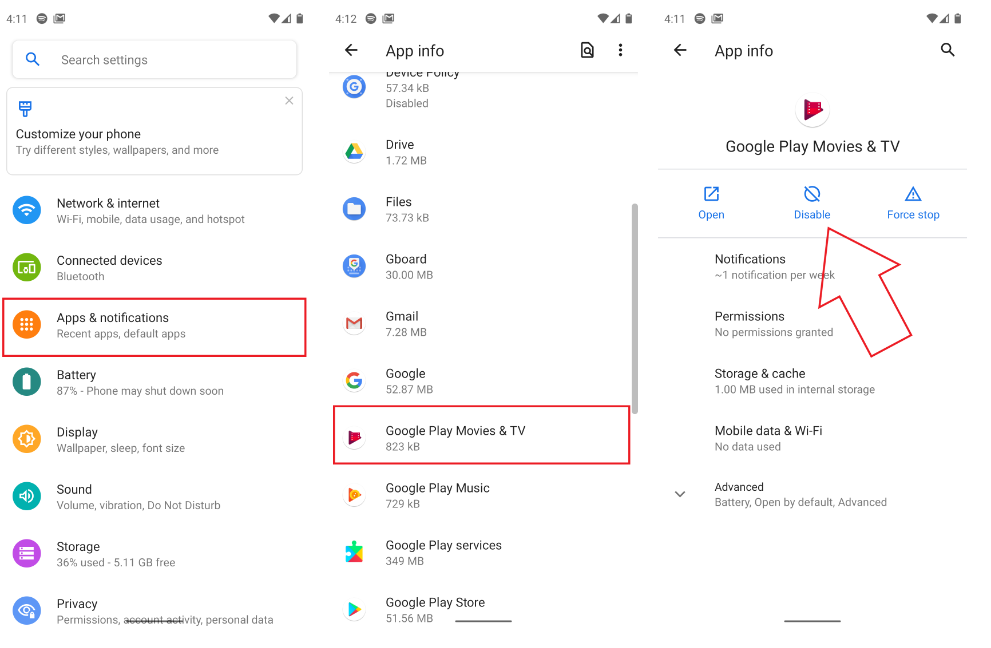
Перенесите свои данные со старого телефона
Во время настройки нового смартфона, система сама спрашивает, хотите ли вы перенести свои данные со старого устройства, если таковое имеется. Используя эту функцию, вы можете импортировать все свои приложения и данные со старого телефона через совместимый USB-кабель.
Также есть несколько сторонних приложений для обмена файлами (Files from Google, Send Anywhere) которые можно использовать для беспроводной передачи файлов, приложений, видео, музыки и документов на новое устройство.
Кроме того, такие компании, как Huawei, Samsung и OnePlus, имеют собственные приложения для "клонирования" телефонов, которые могут импортировать не только приложения и данные, но также текстовые сообщения и журналы вызовов со старого телефона на новый.
Настройте резервное копирование
Теперь, когда вы выполнили основные шаги, пришло время включить службу резервного копирования Android. Для этого перейдите в "Настройки" → "Система" → "Резервное копирование". Если вы впервые выполняете резервное копирование, включите сервис Автозагрузка от Google One и следуйте инструкциям на экране.
Теперь все ваши приложения и данные приложений, история звонков, контакты, настройки смартфона (включая пароли Wi-Fi), СМС, фотографии и видео будут храниться в вашей учетной записи Google Диска.
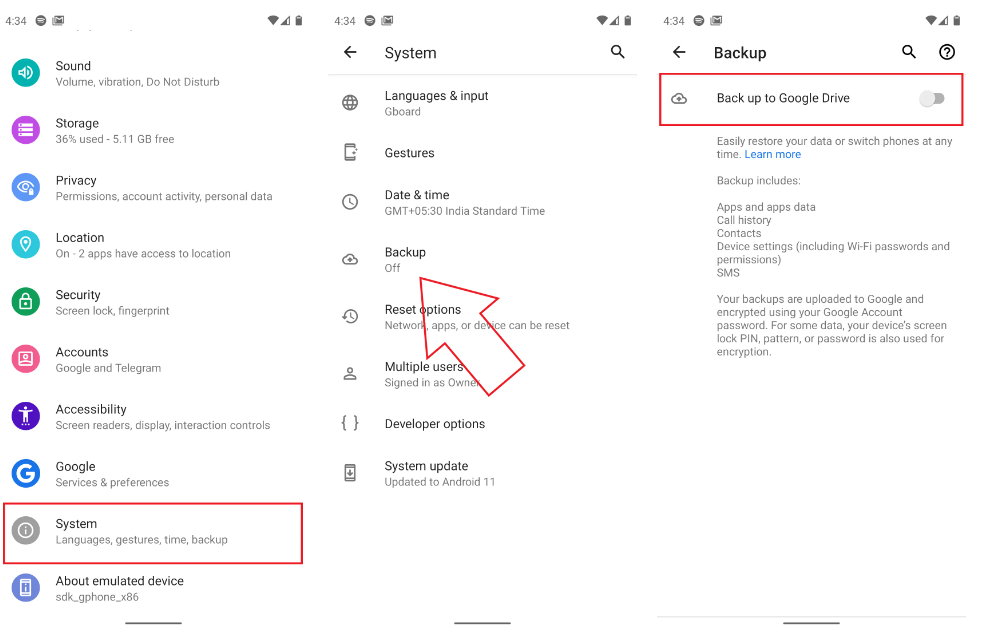
Включите функцию "Поиск устройства"
И напоследок стоит озаботиться защитой вашего Android до того, как с ним что-нибудь произойдет. Данная фича поможет найти или заблокировать телефон удаленно, если он потерян или украден.
Для этого нужно включить "Поиск устройства", откройте настройки смартфона и последовательно перейдите в "Google" → "Безопасность" → "Найти мое устройство". Убедитесь, что ваш смартфон подключен к Интернету, а местоположение постоянно включено, чтобы оно могло отслеживать ваш телефон.
Если вы в поисках бюджетного смартфона, который не ударит по карману, рекомендуем обратить внимание на топ лучших смартфонов, выпущенных в последние несколько лет, которые сейчас продаются дешевле $150.
Если бюджет до $500, тогда вас может заинтересовать рейтинг лучших смартфонов премиум-класса. В список попали модели от Poco, Realme, Xiaomi, Vivo и Motorola.




